8 Usando o Ícone Aparência
Mude o tema da sua exibição ou adicione o logotipo da sua empresa ou uma imagem de plano de fundo à página inicial.
Na página Aparência, você pode alterar a aparência geral do seu ambiente do Oracle Fusion Cloud Enterprise Performance Management. Ativar a experiência Redwood não apenas muda a aparência do aplicativo mas também inclui alguns recursos, como guias dinâmicas, que não estão disponíveis em outros temas. Se você optar por não usar o Redwood Experience, poderá escolher uma opção da lista de temas clássicos predefinidos com diferentes cores de fundo e estilos de ícone, entre outros. Você também pode adicionar um logotipo de marca e imagens de fundo à Página Inicial e ocultar o nome do processo de negócios. Para obter informações gerais sobre o uso da Página Inicial, consulte Sobre a Página Inicial.
Nota:
Em Preferências do Usuário, você pode definir a imagem do seu perfil para ser exibida na parte superior do painel Anúncios da Página IniciaI. Clique em Ferramentas e, em seguida, em Preferências do Usuário. Para obter maiores informações, consulte Usando a Guia Geral.
Para personalizar sua tela:
- Na Página inicial, clique em Ferramentas
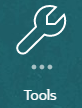 .
. -
No painel Ferramentas. Clique em Aparência.
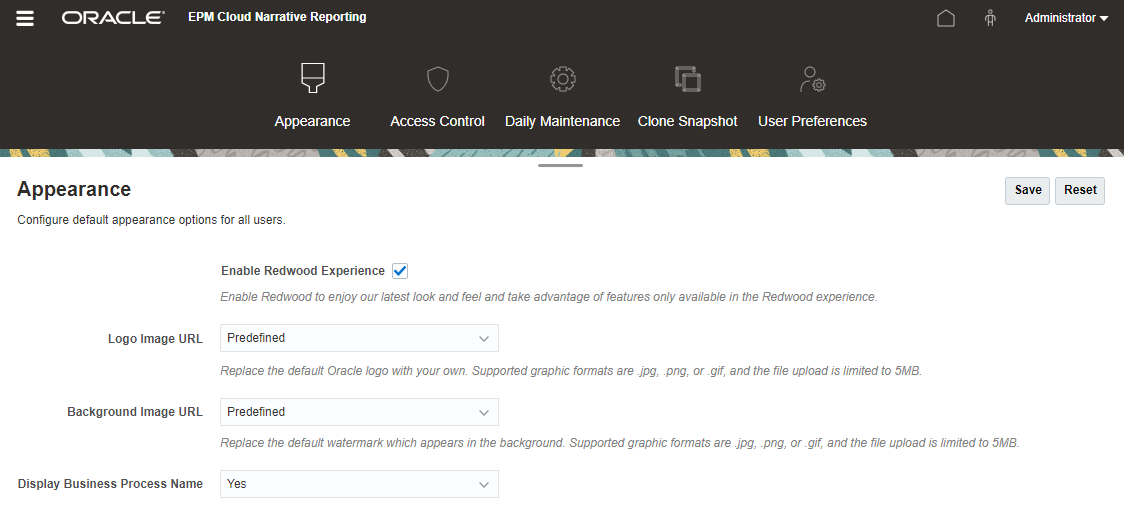
-
Escolha entre as seguintes opções de personalização:
-
Ativar a Experiência Redwood: selecione essa opção para aproveitar nossa aparência mais recente e os recursos disponíveis apenas na experiência Redwood. Se essa opção estiver desativada, a opção Tema será exibida.
-
Tema: disponível apenas se a opçãoAtivar Experiência Redwood estiver desmarcada. Selecione uma opção na lista de temas clássicos predefinidos.
-
Imagem do Logotipo e Imagem de Fundo: substitua o logotipo predefinido da Oracle e a imagem de fundo baseada em tema por suas próprias imagens. Selecione Arquivo para escolher um arquivo de imagem personalizada armazenado localmente ou selecione URL para escolher um URL de imagem personalizada. Os formatos gráficos compatíveis são .jpg, .png ou .gif e o limite para upload do arquivo é de 5 MB. Selecione Predefinido para escolher o logotipo baseado em tema e as imagens de fundo.
-
Exibir Nome do Processo de Negócios: por padrão, o nome do processo de negócios é exibido ao lado do logotipo na Página Inicial e na guia quando uma guia do navegador é aberta. Se Não estiver selecionado, o nome do processo de negócios ficará oculto na Página Inicial e os Aplicativos da Oracle serão exibidos nas guias do navegador.
-
- Clique em Salvar.
Nota:
-
Você não pode editar/excluir temas predefinidos ou criar temas personalizados.
-
O logotipo e a imagem de fundo podem ser personalizados. Qualquer imagem de logotipo menor que 125px de largura e 25px de altura pode caber sem dimensionamento. Em logotipos de imagem grande, a Oracle recomenda que você mantenha uma proporção 5:1 para que a imagem seja dimensionada sem distorções.
O tamanho padrão da imagem de fundo é 1024x768. É possível usar uma imagem de fundo maior, mas a imagem é dimensionada para caber na configuração da resolução do monitor, e a imagem é centralizada horizontalmente. Se você deseja que sua imagem de fundo se ajuste a um navegador e a um dispositivo móvel, a Oracle recomenda que você dimensione a imagem para que se ajuste à sua maior tela (ou ao dispositivo de resolução mais alta).
-
Ao mudar para um novo tema, talvez os clientes que usam uma imagem de fundo personalizada precisem verificar se o contraste de cor dos ícones e dos rótulos está adequado. Para solucionar esse problema, é recomendável escolher um outro tema ou um plano de fundo adequado.